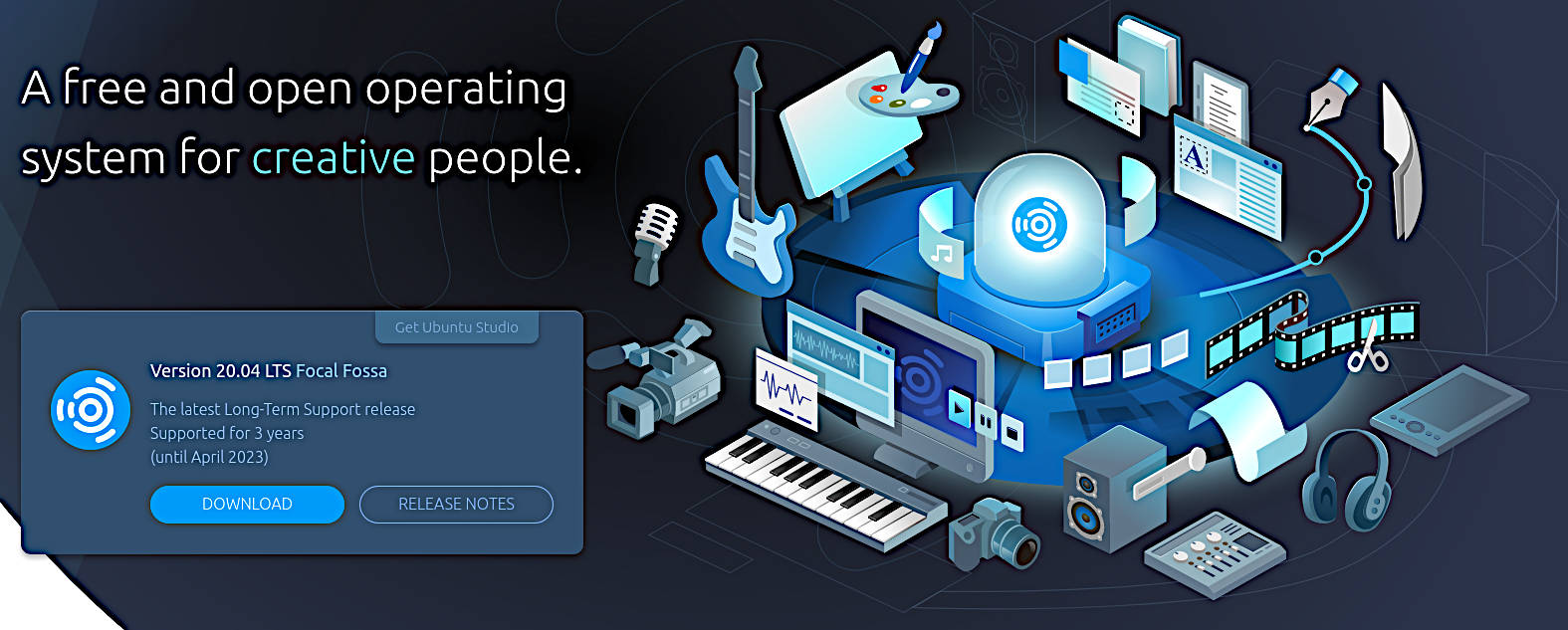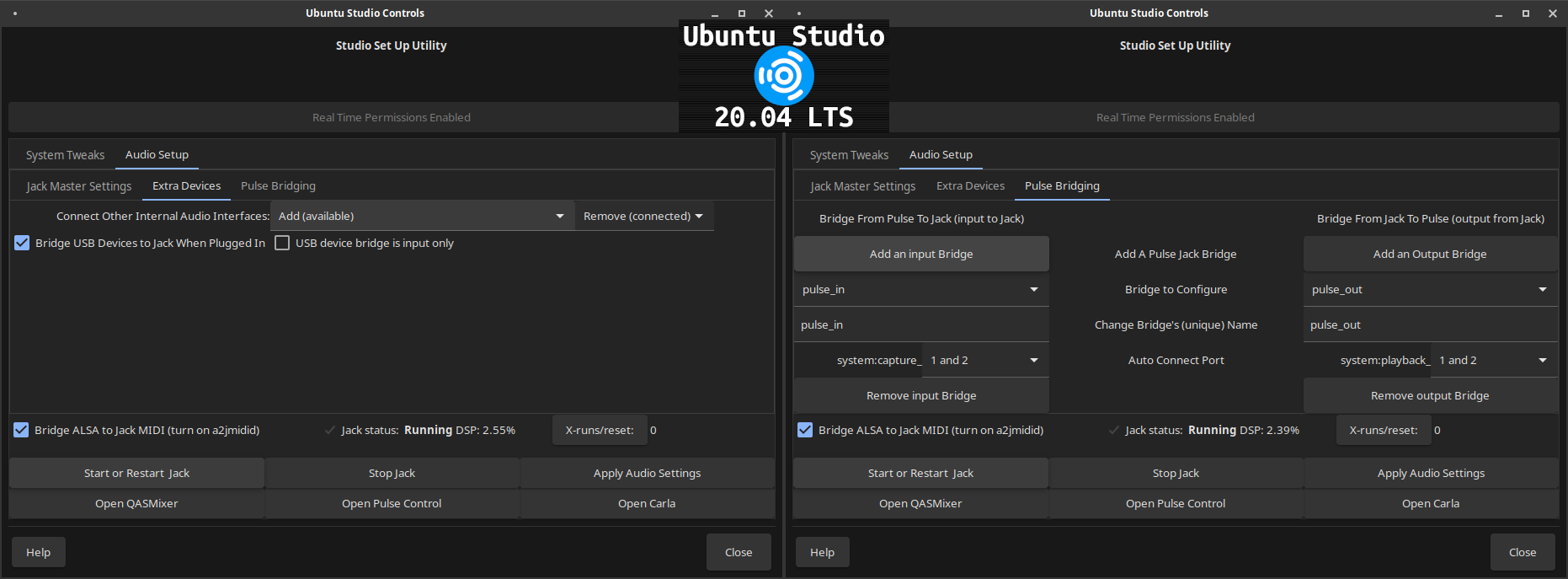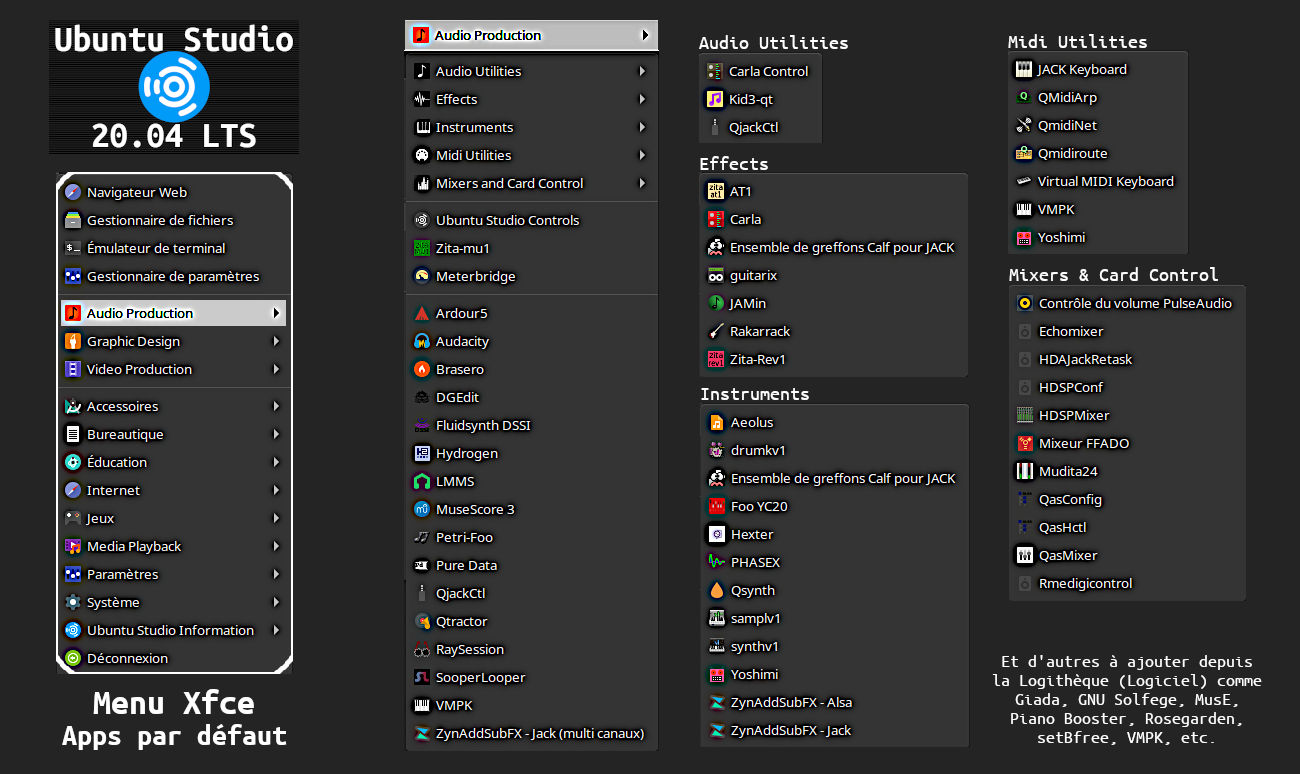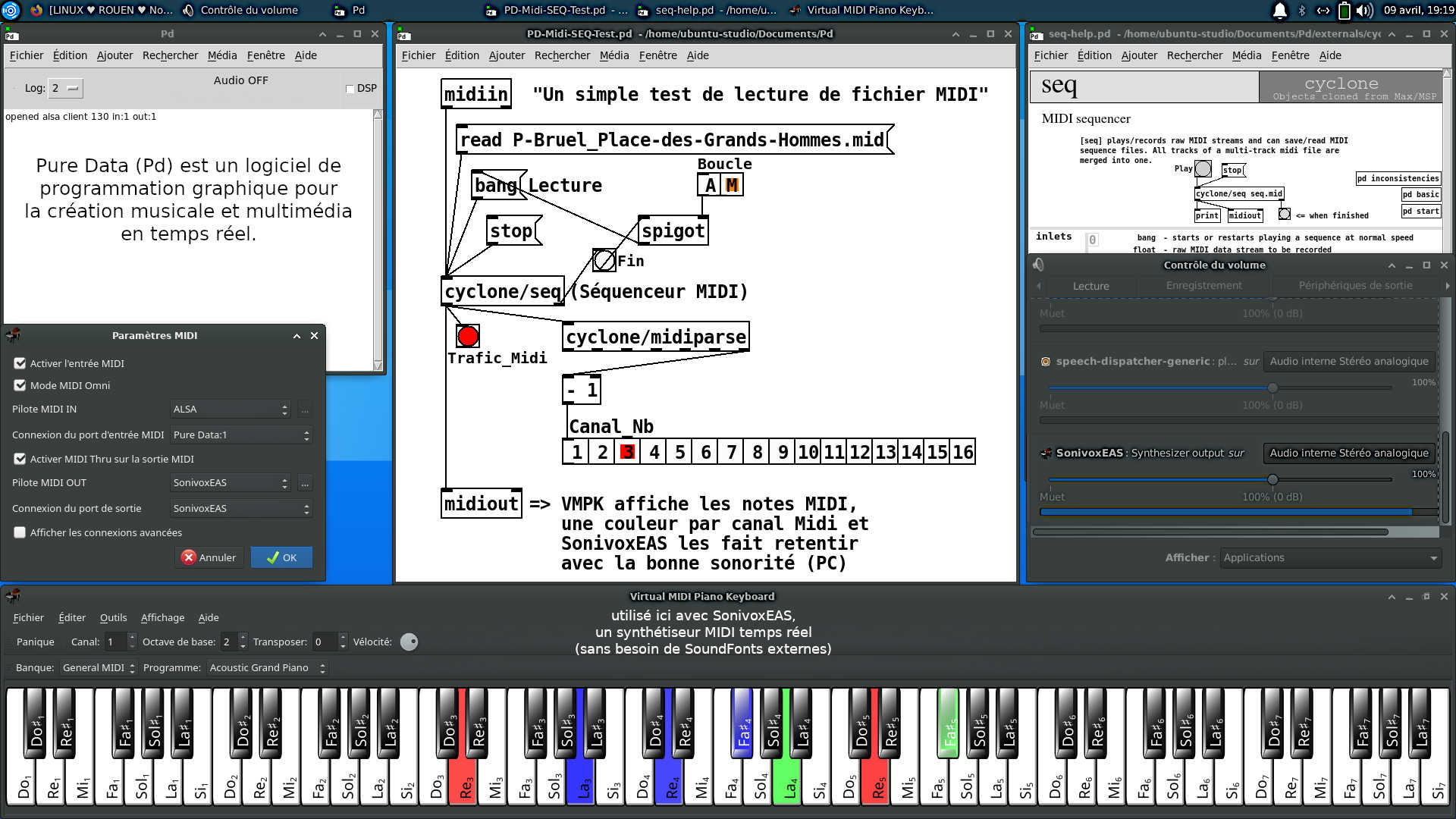Ubuntu Studio 20.04 LTS avec Bureau Xfce optimisée pour la création musicale (Partie 2/3)

Ubuntu Studio est une distribution optimisée pour le Multimédia et préinstallée avec une sélection d’applications Audio/MIDI libres et gratuites les plus courantes disponibles
Elle est configurée pour offrir les meilleures performances libres et gratuites dans les domaines : « Audio/Midi », Édition, Graphique, Photographie et Vidéo.
Si vous êtes arrivé directement sur cette page, lisez d’abord la 1ère partie de cet article pour découvrir Ubuntu Studio
- Ubuntu Studio 20.04 LTS avec Bureau Xfce optimisée pour la Création Artistique (Partie 1/3) – 28/04/2020
Après avoir couvert dans la première partie 1/3 les paragraphes Présentation, Installation, modules Bureautique – Graphisme, Vidéo et quelques autres de Ubuntu Studio 20.04 LTS, nous allons maintenant nous intéresser aux capacités Audio/MIDI de ce système spécialisé.
◊ Au sommaire de cet article
- Ubuntu Studio Controls — Pilotage des serveurs Audio JACK / PulseAudio
- Production Audio/MIDI — Module « Audio Production »
- VLC — Lecture et conversion de fichiers MIDI et Audio Jack
- VMPK — Virtual MIDI Piano Keyboard et d’autres claviers
- Pure Data / Purr Data (Pd-l2ork) — Environnements complémentaires de programmation graphique de flux de données orientée vers la musique informatique interactive en temps réel
- À suivre quelques applications Audio/MIDI majeures (en 3ème partie de cet article)
♦ Ubuntu Studio Controls
En association avec le noyau Linux à faible latence v.5.4.0 LTS, Menu Xfce -> Audio Production -> Ubuntu Studio Controls (une présentation complète en anglais) est le meilleur et plus simple moyen de configurer votre installation de Ubuntu Studio pour l’Audio et le MIDI temps réel. Le trio ubuntustudio-controls, autojack et ubuntustudio-system se charge du bon fonctionnement du tout.
Pour qu’un utilisateur puisse exécuter le serveur Audio JACK en mode temps réel, le paramètre système Audio temps réel doit être activé et l’utilisateur doit être membre du Groupe Audio. Cette utilitaire vérifie cela et le corrige si nécessaire, puis le confirme en affichant le message Real Time Permissions Enabled.
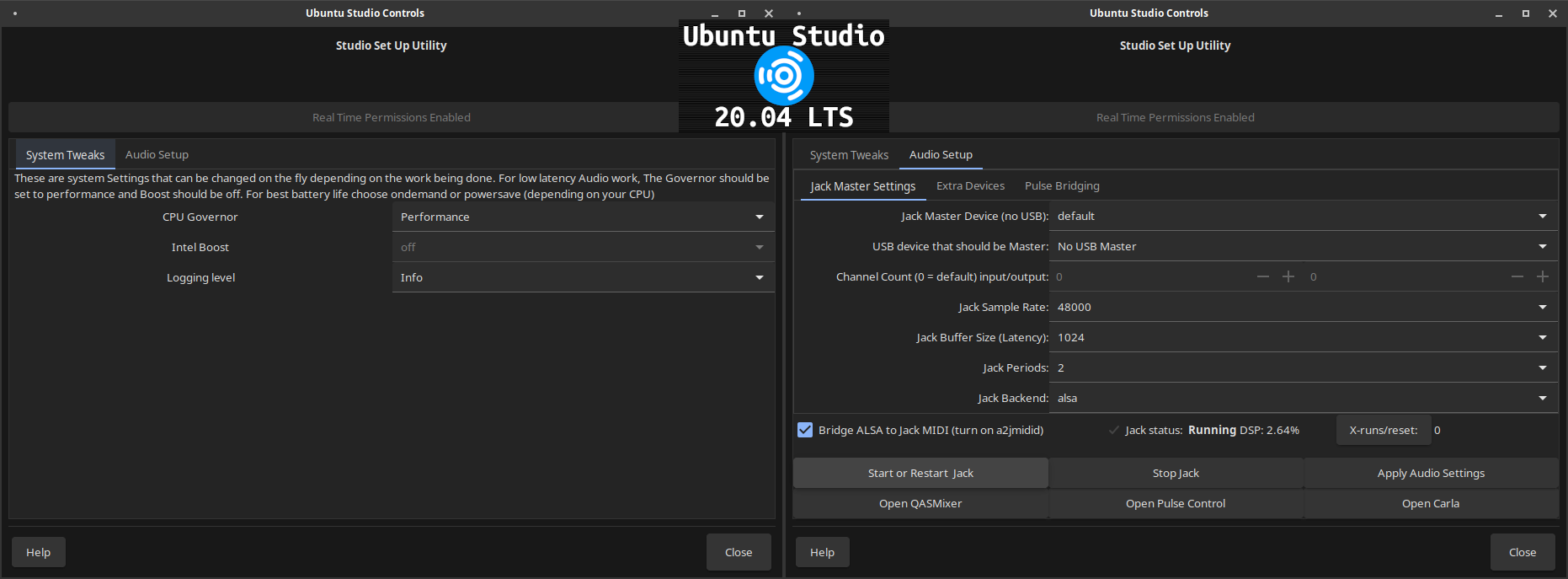
Ubuntu Studio 20.04 LTS – Bureau Xfce 4.14 — US Controls 1.12.4 / System Tweaks + Audio Setup – Jack Master Settings
Les paramètres du CPU Governor peuvent affecter l’Audio à faible latence. L’Audio fonctionne mieux si la vitesse du processeur est constante. Pour que cela se produise, le gouverneur du processeur doit être réglé sur ‘Performance’ et ‘Boost’ doit être désactivé. Ces paramètres peuvent être activés et désactivés à la volée ou être définis pour prendre effet au démarrage. La désactivation des performances sans utiliser l’Audio à faible latence peut augmenter la durée de vie de la batterie d’un ordinateur portable.
ubuntustudio-controls (manpages) est un puissant utilitaire de configuration Audio. Il possède une interface graphique qui vérifie d’abord que l’utilisateur dispose bien des autorisations correctes et nécessaires pour l’exécution d’applications Audio professionnelles en temps réel. L’utilisateur est averti si les autorisations temps réel ne sont pas correctes, et si il le souhaite, corrige ces autorisations. L’utilisateur sera invité à se déconnecter et se reconnecter afin que celles-ci puissent prendre effet.
autojack (manpages) est exécuté au début de la session utilisateur et utilise un fichier de configuration généré par ‘ubuntustudio-controls’ pour exécuter ‘jackdbus’ et d’autres utilitaires audio.
Performance musicale en MIDI seul ou combiné Audio/MIDI
Pour le MIDI seul, ALSA peut convenir, à moins que votre configuration nécessite JACK. Pour l’Audio/MIDI combiné, il faut impérativement passer en JACK au moins pour l’Audio, voire le MIDI. Si l’application ne supporte pas le MIDI ALSA mais que le MIDI JACK, l’utilisation de Ubuntu Studio Controls avec l’option cochée Bridge ALSA to Jack MIDI (turn on a2jmidid) est la bonne solution. Voir plus bas Astuce à la fin du chapitre VMPK — Virtual MIDI Piano Keyboard qui explicite ce sujet.
♦ Production Audio/MIDI — Module « Audio Production »
Les applications et outils AUDIO & MIDI installés par défaut sont nombreux et complémentaires. Ils satisferont la majorité des musiciens et performeurs.
En fonction de votre-vos configuration-s Logiciels / Équipements, il faudra définir et paramétrer ceux-ci pour une utilisation optimale. Pour l’utilisation du serveur Audio JACK, voire Jack MIDI, je vous suggère d’utiliser plutôt Ubuntu Studio Controls (USC) avec Carla que QjackCtl (QJC), sauf cas spécifique.
Principales applications « Audio/MIDI » (toutes libres) installées par défaut
- Aeolus v.0.9.7 — Émulateur d’orgue à tuyaux (orgue d’église) calculant les sons joués en simulant physiquement l’air qui passe dans les tuyaux
- Audacity v.2.3.3 — Éditeur et enregistreur Audio multi-pistes facile à utiliser
- Ardour v.5.12.0 — Station de travail Audio-Numérique (DAW) complète
- Calf Studio Gear v.0.90.3 — Suite complète de près de 50 plugins LV2 pour le mixage audio, les instruments virtuels et le mastering
- Carla v.2.1 — Hôte modulaire de plug-ins Audio complet intégrant une baie de brassage Audio/MIDI
- FluidSynth v.2.1.1 — Synthétiseur logiciel temps réel basé sur les spécifications SoundFont 2 (voir Qsynth)
- Guitarix2 v.0.39.0 — Amplificateur virtuel de guitare
- Hydrogen v.1.0.0 — Synthétiseur logiciel émulant une boîte à rythmes basée sur des motifs, ou via un clavier / séquenceur MIDI externe
- LMMS v.1.2.1 — Linux Multi Media Studio, station audio-numérique (séquenceur, synthétiseur et composeur)
- MuseScore v.3.2.3 — Créer, écouter et imprimer de magnifiques partitions musicales
- Pure Data v.0.50.2 — Logiciel de programmation par objets graphiques pour la création musicale et multimédia en temps réel
- Qsynth v.0.6.1 — Application frontale d’interface graphique pour FluidSynth / SoundFont
- QjackCtl v.0.5.0 — Interface graphique la plus connue pour contrôler le serveur Audio JACK (voir Ubuntu Studio Controls)
- Qtractor v.0.9.12 — Séquenceur multipiste Audio/MIDI avec JACK pour l’Audio et ALSA pour le MIDI avec beaucoup de potentiel et dédié au Home Studio (MAO)
- Ubuntu Studio Controls v.1.12.4 — Le moyen le plus efficace et simple de configurer son installation Ubuntu Studio 20.04 LTS pour l’Audio temps réel
- VLC v.3.0.9.2 — Lecteur et véritable couteau suisse Multimédia capable de lire la plupart des fichiers multimédias, incluant les fichiers MIDI, ainsi que des DVD, des CD Audio, des VCD, et divers protocoles de diffusion (streaming)
- Yoshimi v.1.7.0.1 — Synthétiseur Audio logiciel, originellement issu de ZynAddSubFX, version web ICI
- ZynAddSubFX v.3.0.5 — Synthétiseur Audio logiciel temps réel
- Et beaucoup d’autres…
D’autres applications et outils Audio/MIDI (en grand nombre) peuvent être très facilement ajoutés (en quelques clics de souris) au système depuis la Logithèque de Ubuntu Studio 20.04 LTS depuis Menu Xfce -> Système -> Logiciel.
Certains logiciels et outils Audio/MIDI spécifiques non présents dans la Logithèque peuvent être téléchargés directement depuis les sites officiels de leurs développeurs. Puis, il faudra suivre leur procédure d’installation. Attention aux possibilités d’incompatibilité avec Ubuntu Studio 20.04 LTS. Bien lire et relire la documentation de chacun de ces logiciels hors la Logithèque Ubuntu.
♦ VLC — Lecture et conversion de fichiers MIDI et Audio JACK
Comment lire des fichiers MIDI (.mid – .kar) et les convertir en fichiers Audio avec le Lecteur multimédia VLC (installé par défaut) ?
Pour ce faire, il faut d’abord installer le ‘vlc-plugin-fluidsynth’ depuis un Terminal :
- sudo apt-get install vlc-plugin-fluidsynth
Puis, configurer VLC pour accéder à une SounfFont .sf2, par exemple une de celles installées par défaut :
- VLC -> Menu -> Outils -> Préférences -> Afficher les paramètres (en bas à gauche) -> Tous -> Entrée/Codecs -> Codecs audio -> FluidSynth -> Fichier SoundFont -> bouton PARCOURIR… -> /usr/share/sounds/sf2/FluidR3_GM.sf2 -> Régler le Gain de synthèse (fonction de la fonte sonore utilisée) et autres paramètres -> bouton Enregistrer, ou
- Avoir installé d’autres SoundFont depuis Internet sur son ordinateur et reproduire la procédure ci-dessus avec le nouveau chemin entré après -> bouton PARCOURIR… -> puis idem.
- Et voilà, vous être prêt à lire des fichiers et dossiers MIDI avec VLC.
Pour convertir-transformer un fichier MIDI en fichier Audio avec VLC, voici la procédure à suivre :
- VLC -> Menu -> Média -> Convertir/Enregistrer -> onglet Fichier -> bouton +Ajouter -> Cheminer jusqu’à votre dossier Midi et choisir-valider un fichier, par exemple -> Black velvet.kar -> Flèche vers le bas du bouton Convertir/Enregistrer -> Convertir -> Choisir le Profil sous PARAMÈTRES, par exemple Audio – Vorbis (OGG) en fonction des codecs installés sur votre PC -> bouton Parcourir… -> sous Destination entrer le Nom du fichier (je suggère le même que celui du Midi) -> /home/joe/Musique/MIDI/Black velvet.ogg -> bouton Démarrer.
- La conversion Midi=>Audio se lance et au bout de seulement quelques 10aines de secondes, pour un fichier Midi d’environ 300 secondes, le fichier Audio est prêt à être écouter.
- Si nous voulons écouter le fichier Midi pendant la conversion vers l’Audio, il faudra légèrement changer la procédure ci-dessus comme suit :
-> …sous PARAMÈTRES en plus du choix du Profil, il faut aussi cocher la case Affiche le flux de sortie (c’est à dire écouter la lecture du fichier Midi pendant la conversion)… puis idem.
Mais le temps de conversion sera plus long = la durée totale du fichier Midi d’origine. - À la fin de la procédure de conversion Midi=>Audio, pour écouter le fichier Audio obtenu :
Menu -> Média -> Ouvrir un fichier -> Cheminer jusqu’au bon endroit, ici -> /home/joe/Musique/MIDI/Black velvet.ogg -> Valider. - Et voilà, vous être prêt à lire des fichiers Audio convertis depuis le Midi avec VLC, ou d’ailleurs tous autres fichiers Audio.
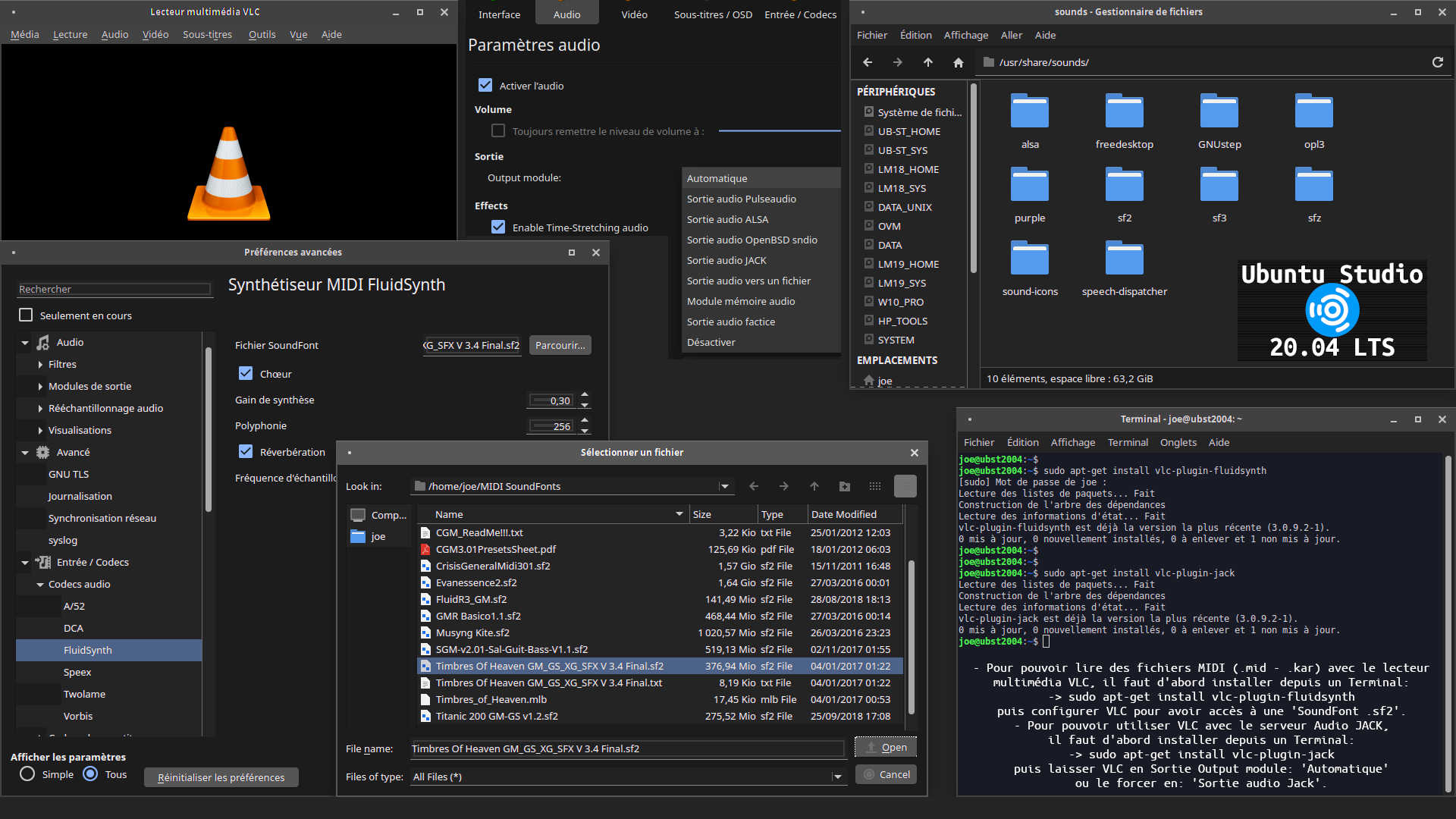
Ubuntu Studio 20.04 LTS – Bureau Xfce 4.14 — VLC 3.0.9.2 avec installation des plugins FluidSynth (pour SoundFounts .sf2) et Jack (pour Audio)
Comment utiliser le Lecteur multimédia VLC avec le serveur Audio JACK ?
Pour ce faire, il faut d’abord installer le ‘vlc-plugin-jack’ depuis un Terminal :
- sudo apt-get install vlc-plugin-jack
Par défaut la sortie Audio de VLC est réglée sur Automatique. Le comportement par défaut est que VLC choisit automatiquement le meilleur module Audio disponible.
Pour forcer l’utilisation de l’Audio JACK, il faut changer le paramétrage Audio de VLC :
- Menu VLC -> Outils -> Préférences -> bouton Audio (en haut) -> Sortie – Module de sortie : -> passer de Automatique à Sortie Audio Jack -> bouton Enregistrer.
- Remarque : Surtout ne pas oublier avant cela de lancer correctement le serveur Audio JACK soit avec Ubuntu Studio Controls ou avec QjackCtl (voir plus haut).
♦ VMPK — Virtual MIDI Piano Keyboard
VMPK n’est pas installée par défaut, et c’est bien dommage. Il faut le faire depuis la Logithèque (Logiciel) de Ubuntu Studio 20.04 LTS où l’application est disponible en version 0.7.2.
L’installation de VMPK v.0.7.2, depuis la Logithèque, installera aussi SonivoxEAS. Ce dernier est un synthétiseur General MIDI (GM) léger et temps réel sans avoir besoin de fontes sonores externes, utilisant à la place des échantillons intégrés, et il consomme très peu de ressources système.
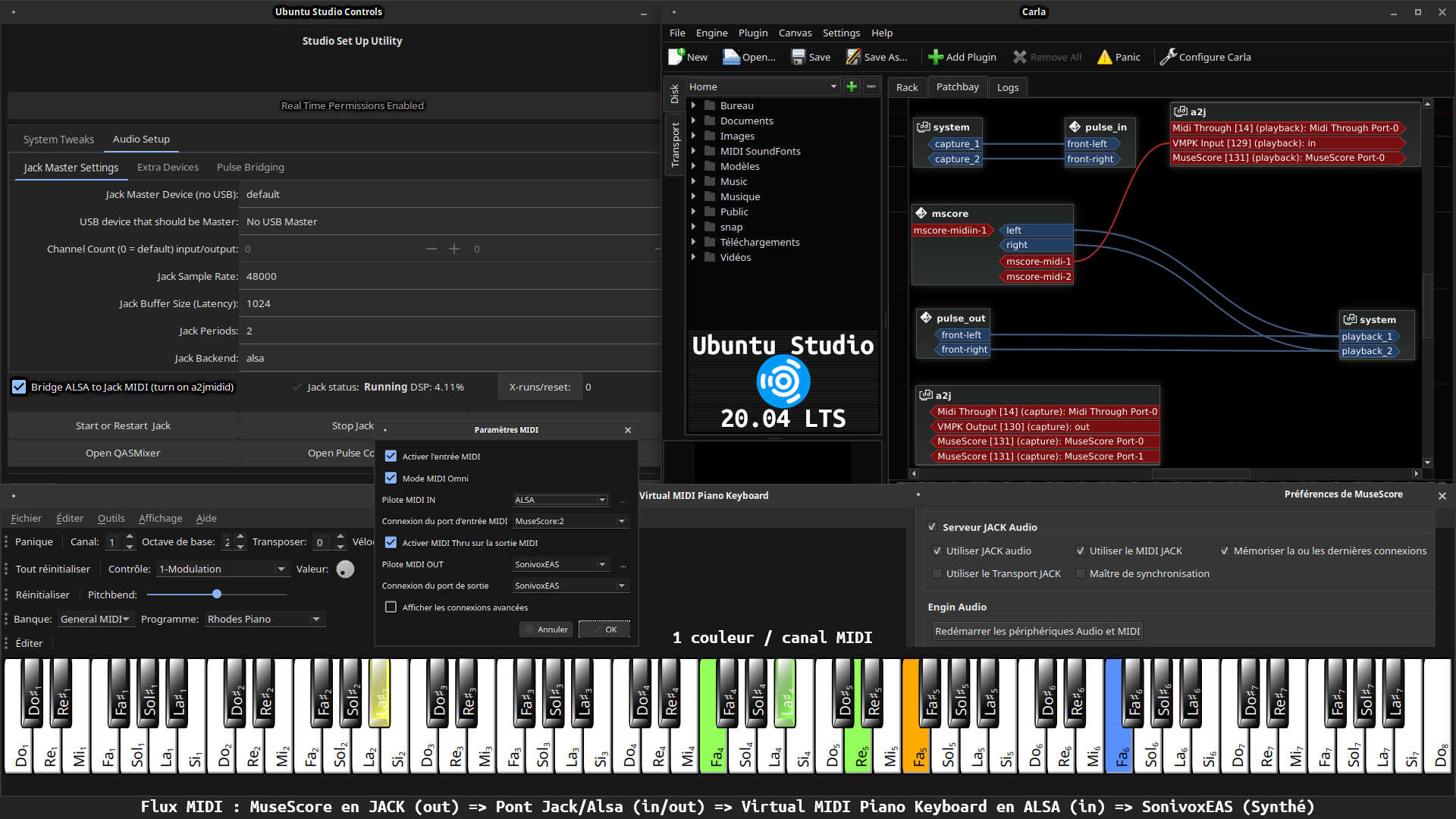
Ubuntu Studio 20.04 LTS – Bureau Xfce 4.14 — Virtual MIDI Piano Keyboard 0.7.2 en action dans un environnement JACK
VMPK est un puissant et flexible générateur et récepteur d’événements MIDI, idéal quand on ne possède pas de clavier MIDI externe et/ou pour réaliser facilement des entrées d’événements MIDI dans des séquenceurs ou DAW sans encombrer son bureau d’un tel clavier.
Il ne produit aucun son par lui-même, mais peut être utilisé pour commander un synthétiseur MIDI (matériel ou logiciel, interne ou externe) incluant SonivoxEAS. Vous pouvez utiliser le clavier de l’ordinateur pour jouer des notes, mais aussi la souris. Vous pouvez utiliser le clavier virtuel pour visualiser les notes jouées par un autre instrument ou un lecteur de fichiers MIDI. Pour ce faire, connectez le port de sortie de votre instrument au port d’entrée de VMPK.
Autres claviers virtuels MIDI
Virtual MIDI Keyboard et JACK Keyboard sont installés par défaut dans le Menu Xfce -> Audio Production -> Midi Utilities de Ubuntu Studio 20.04 LTS.
Virtual MIDI Keyboard v.1.9 (Vkeybd) permet d’utiliser le pilote Linux AWE32, le séquenceur de OSS ou celui de ALSA. Il fournit un clavier musical MIDI virtuel qui peut être joué avec le clavier du PC ou à la souris. C’est le plus « simple » et le moins complet des 3 claviers virtuels présentés ici.
JACK Keyboard v.2.7.2 est un clavier MIDI virtuel. C’est un programme qui vous permet d’envoyer des événements MIDI JACK à l’aide de votre clavier PC. Il est quelque peu similaire à Vkeybd, sauf qu’il utilise JACK MIDI au lieu d’ALSA MIDI, et le mappage du clavier par défaut est bien meilleur. Vous avez bien entendu besoin de JACK avec prise en charge du MIDI et d’un logiciel synthétiseur qui accepte les données JACK MIDI en entrée.
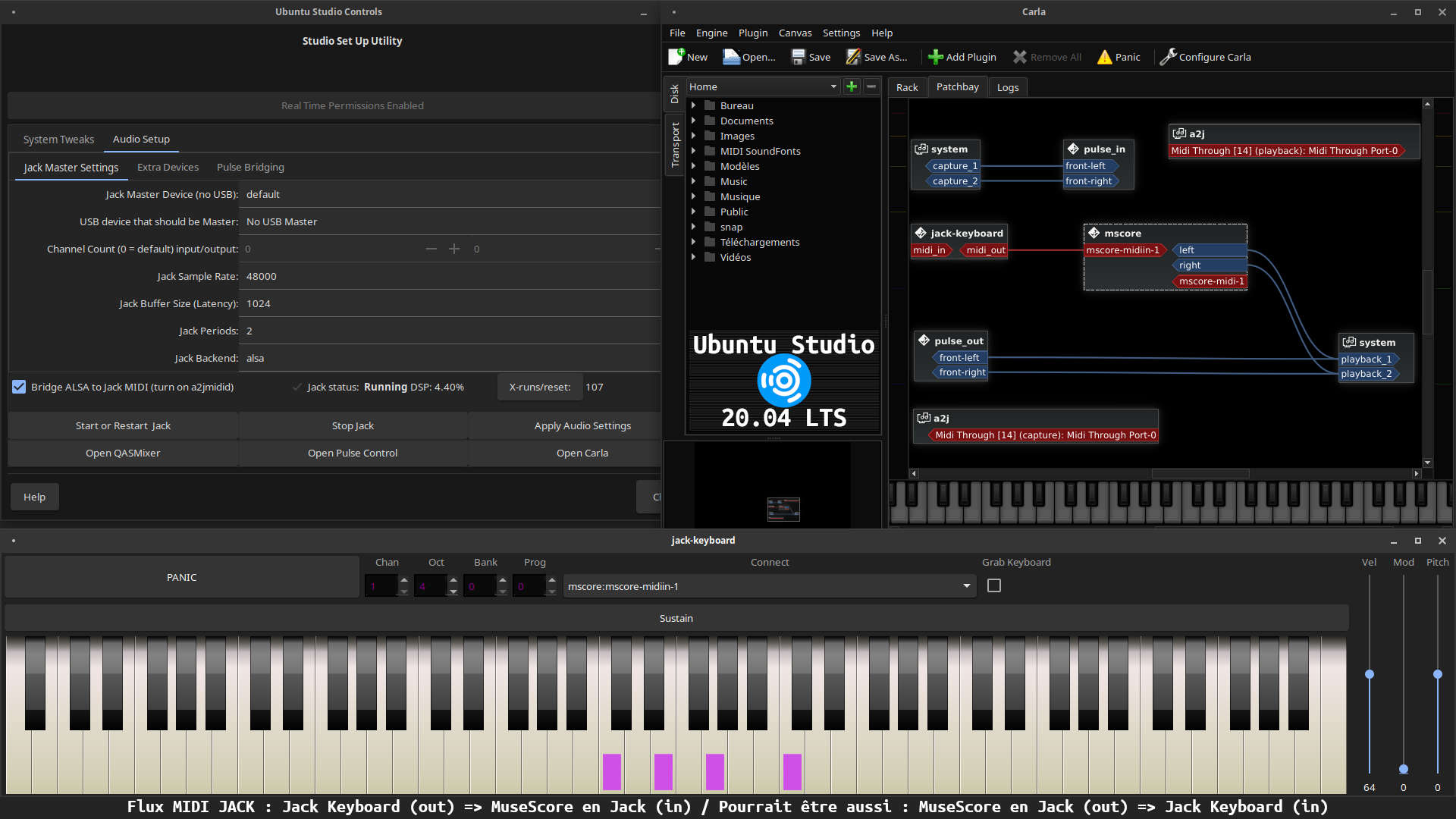
Ubuntu Studio 20.04 LTS – Bureau Xfce 4.14 — Jack Keyboard 2.7.2 en action dans un environnement JACK
Astuce
Si le clavier MIDI, comme d’ailleurs toutes autres applications MIDI, que vous utilisez n’a pas de pilote JACK MIDI et que vous voulez et/ou devez l’utiliser, alors le pont Alsa-to-Jack (a2jmidid) installé et activé par défaut dans Ubuntu Studio Controls (voir plus haut) sera là pour vous aider.
Il existe deux façons d’utiliser les « anciennes » applications de séquenceur ALSA dans un système JACK MIDI :
- Pontage automatique : pour chaque port de séquenceur ALSA, vous obtenez un port MIDI JACK. Si un port de séquenceur ALSA est à la fois une entrée et une sortie, vous obtenez deux ports MIDI JACK, une entrée et une sortie.
- Ponts statiques : vous démarrez une application qui crée un port séquenceur ALSA et un port MIDI JACK. Un tel pont est unidirectionnel.
a2jmidid (ALSA sequencer to JACK2 MIDI bridging) est un projet qui vise à faciliter l’utilisation des applications héritées non compatibles JACK, dans un système compatible JACK MIDI, lors de l’utilisation de Jack2. C’est un démon qui implémente le pontage automatique.
♦ Pure Data / Purr Data (Pd-l2ork)
Deux environnements complémentaires de programmation graphique de flux de données orientée vers la musique informatique interactive en temps réel.
Pure Data (Vanilla) 0.50.2 est installé par défaut dans Ubuntu Studio 20.04 LTS.
Il faut aussi installer les externals (bibliothèques d’objets externes). Pour ce faire, Pd -> Aide -> Installer des objets supplémentaires -> Tapez le nom de l’external ou Appuyez sur le bouton Montrer tout pour voir la liste de tous les externals disponibles. Les externals décuplent les possibilités de ce logiciel de programmation multimédia temps réel.
Consultez aussi le lien dans le titre de ce chapitre pour une présentation en français de Pure Data (Vanilla).
Le couple Pure Data + VMPK avec SonivoxEAS est très pratique pour tester rapidement des concepts et construire des projets Audio/MIDI temps réel adaptés à ses besoins et à son matériel.
Pour des projets (plus) complexes, je préfère installer et utiliser Purr Data (Pd-l2ork v.2).
Purr Data est actuellement disponible en v2.10.1.
Purr Data = Environnement de programmation visuelle Pure Data Vanilla enrichi porté sur une interface graphique HTML5 (la dernière révision majeure du HTML) et fonctionnant au moins sous les systèmes d’exploitation libres GNU/Linux, et propriétaires macOS et Windows.
Consultez aussi le lien dans le titre de ce chapitre pour une présentation en français de Purr Data (traduction : données ronronnantes) ainsi que Meet the Cat!
Attention : il y a une nouvelle procédure d’installation de Purr Data : Linux avec la recommandée et facile OBS (Open Build System) / JGU (Johannes Gutenberg University). Puis, cliquez sur l’icône Ubuntu, choisissez Ajouter le dépôt et installer manuellement et suivez les instructions pour xUbuntu 20.04 LTS. Cela permet d’avoir Purr Data toujours à jour car le logiciel est ainsi intégré à la procédure de mises à jour de Ubuntu Studio 20.04 LTS.
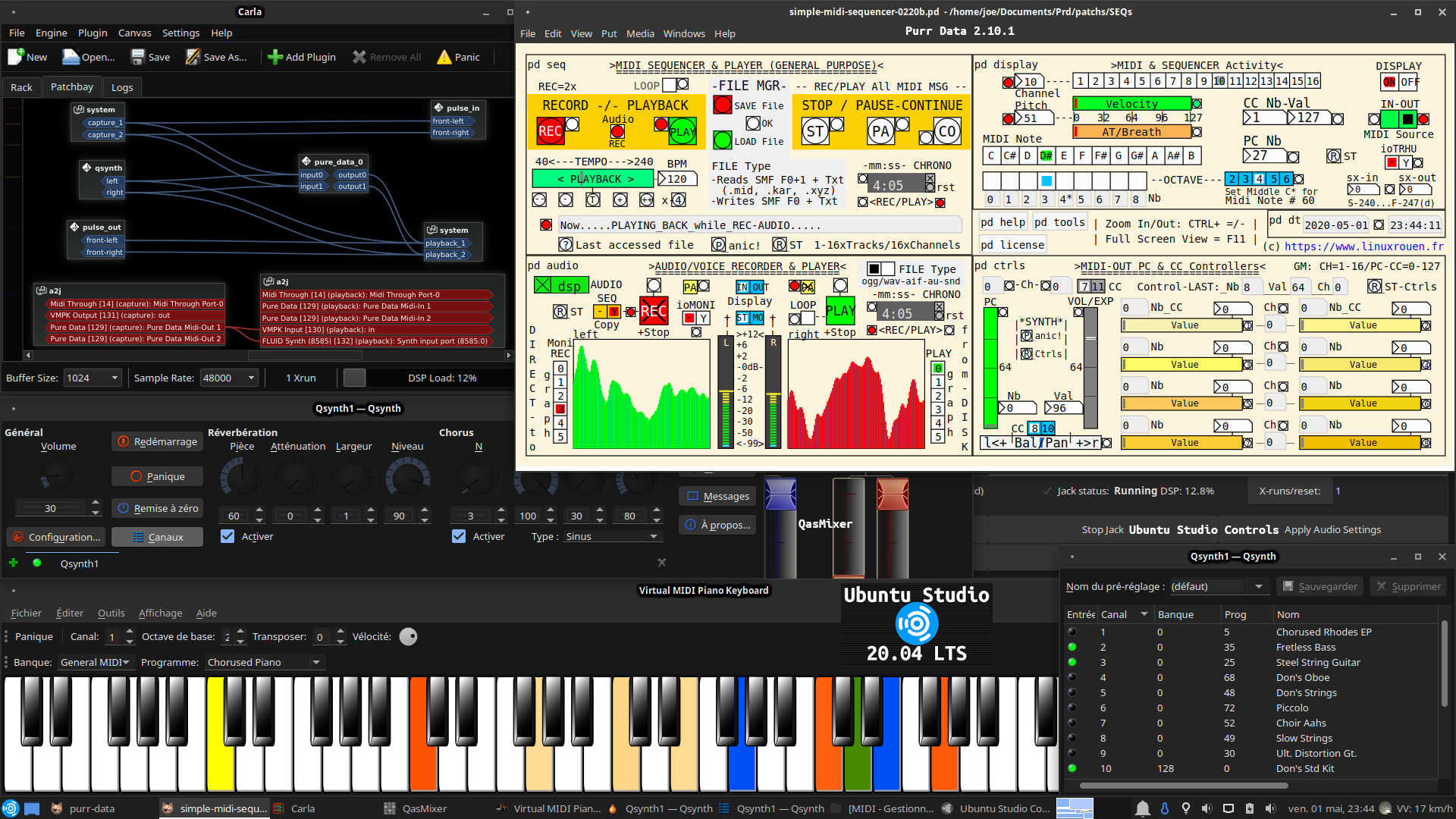
Ubuntu Studio 20.04 LTS – Bureau Xfce 4.14 — Purr Data 2.10.1 (avec moteur Pure Data 0.48.0) en action avec Ubuntu Studio Controls + Carla + Qsynth avec SoundFont .sf2 + QasMixer + VMPK
Projet libre Simple MIDI Sequencer (SMS) sous Ubuntu Studio 20.04 LTS
Par exemple, lire un fichier MIDI, afficher ses données et notes jouées et le convertir en même temps en fichier Audio (voir capture d’écran ci-dessus) :
- Après avoir lancé Ubuntu Studio Controls (USC) et démarré JACK, puis Carla
- Lancé Qsynth avec sa SoundFont configurée, QasMixer et VMPK
- je lance SMS et fais quelques retouches de connexion dans la Patchbay de Carla
- Je charge dans SMS un fichier MIDI depuis mon SSD dans le module [pd seq]
- Je sélectionne SEQ Copy dans [pd audio], clique sur le bouton REC, dans le Gestionnaire de fichier qui s’ouvre j’entre le nom.ogg du fichier Audio qui va être créé et valide
- L’enregistrement Audio se lance et déclenche automatiquement la lecture synchronisée du fichier MIDI
- J’écoute la lecture du fichier MIDI dans les enceintes Audio connectées à mon ordinateur, vois les données MIDI affichées dans [pd display] et les notes jouées sur VMPK (une couleur par canal MIDI)
- À la fin de la lecture du fichier MIDI le module [pd audio] s’arrête automatiquement et [pd seq] + [pd audio] + [pd display] se réinitialisent
- J’écoute le fichier Audio nom.ogg en l’ouvrant dans [pd audio]. Il correspond bien au fichier MIDI de départ (avec la qualité de la SoundFont utilisée).
- Remarque : J’ai regroupé toutes les applications dans la capture d’écran ci-dessus pour cette publication. Dans la réalité, n’ayant qu’un écran de 24 pouces, je répartis les applications sur plusieurs bureaux virtuels pour éviter qu’elles se marchent sur les fenêtres !
Le Projet Simple MIDI Sequencer (SMS) est basé sur une idée originale de linuxrouen.fr.
C’est un Séquenceur MIDI Universel multi-plateforme « fait maison » et testé avec les interfaces MIDI/USB de M-Audio :
- 4 modules principaux (pd seq + pd display + pd ctrls + pd audio)
- 3 modules secondaires (pd help + pd tools + pd licence)
- Lecteur MIDI pour SMF Format 0+1 + fichiers .txt)
- Séquenceur MIDI pour des performances temps réel
- 1xPiste / 16xCanaux + SMF (Std MIDI File) + SYSEX
- Lit/Écrit fichiers MIDI (.mid & .txt) depuis/vers HDD-SSD
- Affiche les informations MIDI en temps réel
- Contrôleurs MIDI-OUT 1x Program Change + 12x Control Change
- Enregistreur/Lecteur Audio/Voix et Copie Audio depuis un fichier MIDI
- Interface graphique avec 15x Niveaux de zoom + Plein Écran
- Compatible Systèmes d’exploitation GNU/Linux + macOS + Windows
⇒ Lire la suite…
Ubuntu Studio 20.04 LTS avec Bureau Xfce optimisée pour la Création Musicale (Partie 3/3) – 3/05/2020